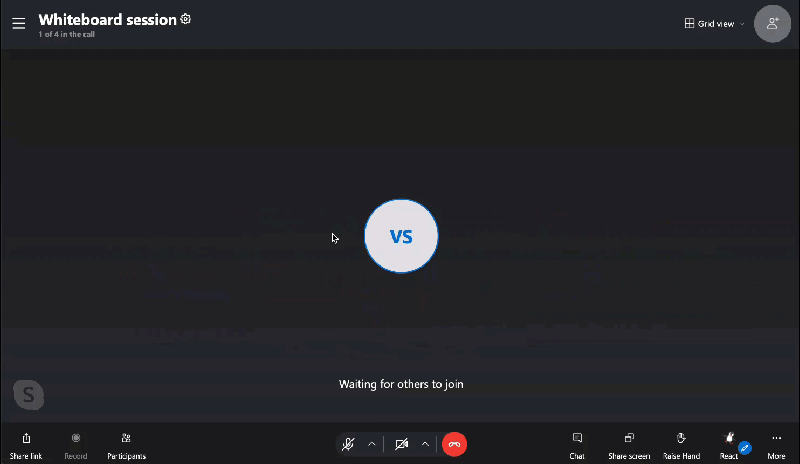W programie Skype dla systemów Windows, Mac, Linux i Web można używać emotikonów i animowane reakcje , aby zareagować podczas rozmowy. Możesz również dostosować, które reakcje są dostępne do użycia podczas połączenia.
Aby zareagować podczas połączenia Skype:
-
Najedź kursorem na React w kontrolkach połączeń.
-
Wybierz emotikon z menu.
-
Twój emotikon będzie wyświetlany dla wszystkich uczestników połączenia w twoim kanale wideo lub awatarze.
Aby dostosować dostępne reakcje:
-
Wybierz przycisk Dostosowywanie reakcji na połączenia

-
W programie Skype na komputerze stacjonarnym możesz wyszukiwać reakcje niestandardowe.
-
-
Wybierz przycisk Minus obok reakcji, które chcesz usunąć z selektora reakcji.
-
Wybierz przycisk Plus obok reakcji, które chcesz dodać do selektora reakcji.
-
W selektorze reakcji na rozmowy możesz mieć maksymalnie sześć reakcji. Nowe reakcje są dodawane do przodu selektora reakcji.
-
Ostatni emotikon w wierszu niestandardowych reakcji stanie się domyślnym przyciskiem Reakcje na połączenia.
-
Możesz wybrać różne opcje z różnych kategorii w dolnej części okna Dostosowywanie reakcji na połączenia Okno.
-
-
Wybierz Zrobić , aby zapisać dostosowany selektor reakcji.
-
Wybierz Zamknij jeśli nie chcesz zapisywać zmian wprowadzonych w selektorze reakcji.
Aby wysyłać animowane reakcje podczas połączenia:
-
Wybierz przycisk Dostosowywanie reakcji na połączenia

-
Wybierz przycisk Minus obok reakcji, które chcesz usunąć z selektora reakcji.
-
Wybierz przycisk Plus obok reakcji, które chcesz dodać do selektora reakcji.
-
Następujące emotikony będą wyzwalać animacje połączeń:

-
-
Wybierz Zrobić , aby zapisać dostosowany selektor reakcji.
-
Zaznacz dowolną animowaną reakcję podczas rozmowy. Każdy użytkownik połączenia zobaczy animację, a także kto wysłał reakcję.